概要説明
入力フォームにおいて各フィールドに入力する際、入力方法についての説明を表示できると使い勝手
が良くなります。ここでは、フィールドにポインタが移動したときに、フォームの右側に設置したラベ
ルコントロールに説明文を表示させるものです。
次の例では枠囲みがラベルコントロールです。ポインタが「整理Code」にある場合と、「グループ」
にある場合が、異なる説明文になっています。
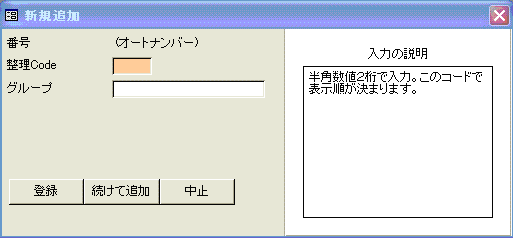
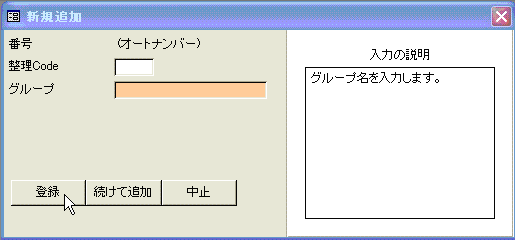
作成方法
- 入力フォームをデザインモードで開きます。
- フォームの右側にラベルコントロールを設置して、位置、幅、高さを自由に指定してください。
そしてラベル名前を付けます。例として「Lbl_Help」としました。
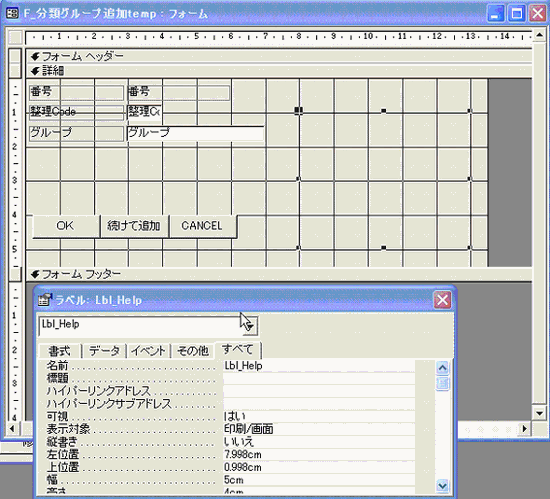
- 説明文を表示させたいフィールドをポインタして、プロパティボックスを表示させ「その他」
のタブにある「タグ」に説明文を書き込みます。
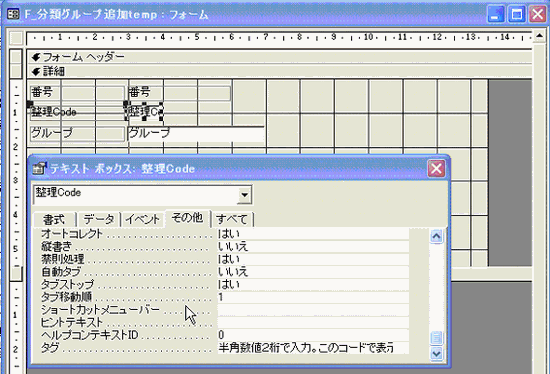
- 「イベント」タブで、「フォーカス取得時」のイベントプロシージャを起動します。そして次のように命令文を作成します。
Private Sub 整理Code_Enter()
Me.Lbl_Help.Caption = Me.整理Code.Tag
End Sub - 次に他のフィールドにポインタが移ったときに説明文を消すために、「フォーカス喪失時」のイベントプロシージャを、次のように作成します。
Private Sub 整理Code_Exit(Cancel As Integer)
Me.Lbl_Help.Caption = ""
End Sub - フォームをフォームビューに切り替えてみましょう。タグに書いた説明文が表示されています。
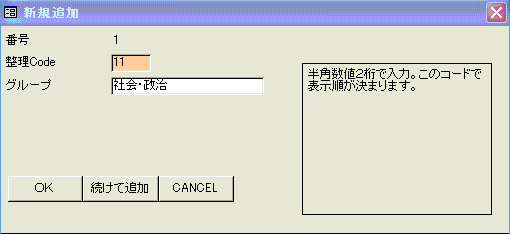
- 他のフィールドについても同じように作成してゆきます。
(この項終わり)